
dマガジンで支払い方法を変更するのは「分かりづらい」と感じる方が多いです。確かにdマガジンの公式ページからは変更できないため、分かりづらさを感じるのも無理はありません。
ただ、dマガジンの支払い方法は、手順を理解しておこなえば1分もかかりません。この記事では誰でも簡単に手続きできるよう、dマガジンの支払い方法を変更する手順をすべて写真付きで解説します。
目次
dマガジンの支払い方法を変更する手順

dマガジンの支払い方法変更は、以下2つのユーザーで方法が異なります。
| 利用者 | 支払方法 |
|---|---|
| ドコモユーザー | ●キャリア決済 ●dポイント支払い |
| auなどドコモ以外のユーザー | ●クレジットカード ●dポイント支払い |
ドコモユーザーはキャリア決済のみの対応
ドコモユーザーの場合、携帯電話料金と合算される「キャリア決済(spモード コンテンツ決済サービス)」以外の支払い方法は選べません。
auなどドコモ以外のユーザーの支払い方法変更手順
auなどドコモ以外のユーザーが支払方法を変更する手順は、以下の通りです。
以下4つのステップに従ってdマガジンの支払い方法を変更しましょう。
- My docomoへのアクセス・ログイン
- クレジットカードの変更画面へ移動
- クレジットカード情報の入力
- 最終確認後、手続き完了
ログインから完了まで、スムーズに手続きすれば1分もかかりません。以下では、それぞれのステップを写真付きで解説します。
1.My docomoへのアクセス・ログイン
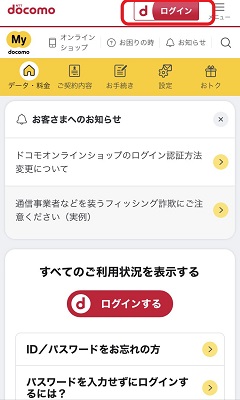
まず、「My docomo」にアクセスして、画面右上にある「d ログイン」をタップしてください。
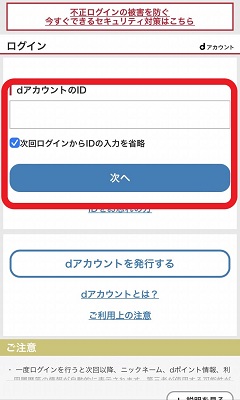
次に、dアカウントのIDを入力しましょう。「dアカウントのID」とは、dマガジン契約の際に設定したメールアドレスです。
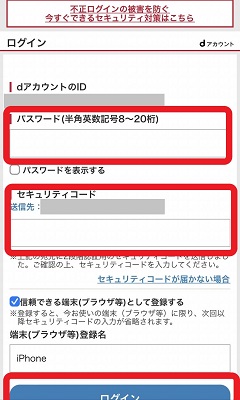
続いて、dマガジン契約の際に設定したパスワードを入力しましょう。登録している電話番号に、SMSでセキュリティコードが届きます。
届いたセキュリティコードを入力して、「ログイン」をタップしてください。これでMy docomoにログインできます。
2.クレジットカードの変更画面へ移動
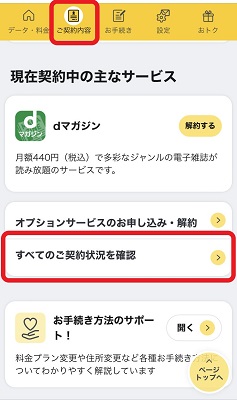
My docomoのメニューにある「ご契約内容」をタップしてください。「現在契約中のサービス」としてdマガジンが表示されます。
そして、画面中央にある「すべてのご契約状況を確認」をタップしてください。
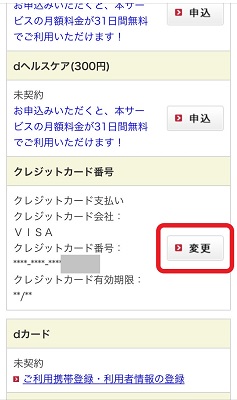
すると、ドコモオンライン手続きの画面へ移動します。下の方へスクロールすると支払い中のクレジットカード情報が表示されるので、「変更」をタップしましょう。
3.クレジットカード情報の入力
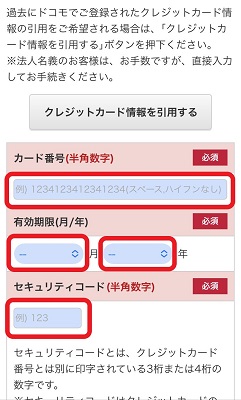
クレジットカード情報として、以下の3点を入力します。
- カード番号
- 有効期限(月/年)
- セキュリティコード
過去にドコモで登録したことのあるクレジットカード情報を引用する場合、「クレジットカード情報を引用する」をタップしてください。
使えるクレジットカードのブランドは以下のとおりです。
- VISA
- MasterCard
- JCB
- AMERICAN EXPRESS
なお、海外のクレジットカード会社が発行している場合は利用できないので注意してください。また、クレジットカード以外、たとえばデビットカードやプリペイドカードも基本的には使えません。
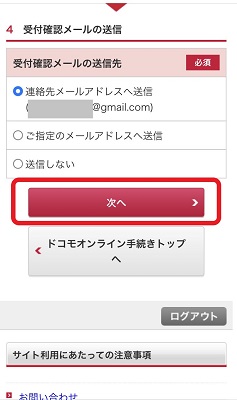
画面を下にスクロールして、受付確認メールの送信先を設定しましょう。設定方法は3つあります。
- 連絡先メールアドレスへ送信
- 指定したメールアドレスへ送信
- 送信しない
お好みの項目にチェックを入れて、「次へ」をタップします。
4.最終確認後、手続き完了
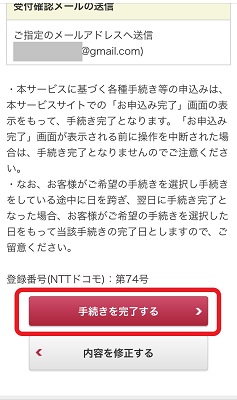
STEP.2の「手続き内容確認」の画面へ移動します。下の方までスクロールし、内容に問題なければ「手続きを完了する」のボタンをタップしてください。
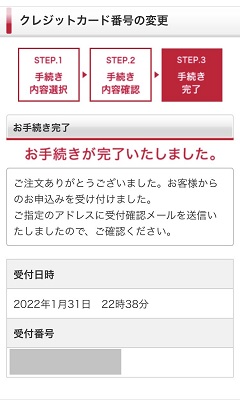
「お手続きが完了いたしました」と表示されると、変更完了です。
dマガジンの支払い方法を変更してみよう

この記事では、dマガジンの支払い方法を変更する手順について説明しました。dマガジンの支払い方法は、ドコモユーザーの場合、キャリア決済から変えられません。
auなどドコモ以外のユーザーは、My docomoの「ご契約内容」にある「現在契約中のサービス」から変えられます。ぜひ、今回紹介した手順でdマガジンの支払い方法を変更してみてください。
